Slik flasher du tilpassede ROM-er på Android med TWRP
En av de største fordelene med å ha en forankret Android enheten er muligheten til å installere en tilpasset ROM. Android ROM er ganske enkelt alternative versjoner av Android, med noen som inneholder forskjellige apper som standard, mens andre inneholder modifiserte kjerner.
Nesten alle ROM-er inkluderer funksjoner som ikke er tilgjengelige fra enhetsprodusenten, og gir også en blankt ark for å bygge systemet rundt, helt fri for unødvendig bloatware og apper du ikke kan installere. Her er hvordan du flasher en Android-enhet for å virkelig tilpasse programvaren din.
Før du begynner, sikkerhetskopiere alt. Denne prosessen vil slette tekstmeldinger, kontakter, innstillinger og omtrent alt annet. Filene på enheten skal forbli, men det er lurt å sikkerhetskopiere dem uansett.
Android-ROM-er flashes gjennom et systemgjenopprettingsverktøy. Det mest populære gjenopprettingsverktøyet er for øyeblikket TWRP, et utmerket alternativ med et enkelt grensesnitt og støtte for berøringsskjerm. Før du går videre, installer TWRP på enheten din.
Nå som du har TWRP installert, er det på tide å se etter en ROM. Hvis du ikke vet hva du skal velge, er LineageOS et fantastisk sted å starte. Gå til LineageOS nedlastingsside i enten skrivebordet eller Android-enhetens nettleser.

Hvis du velger å laste ned til skrivebordet ditt, må du overføre denne filen og de andre til telefonen.
Finn enhetsprodusenten din.
- På skrivebordet: På menyen til venstre i vinduet.
- På mobil: Trykk på tre linjer øverst i vinduet for å vise sideruten.

Menyen utvides for å vise deg de tilgjengelige enhetsmodellene. Finn og velg enheten din.
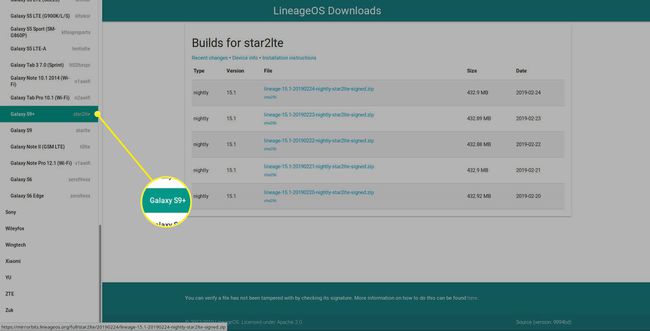
Etter at du har valgt en modell, vil du bli presentert med en liste over tilgjengelige versjoner for den enheten. Velg den nyeste, og last den ned.
Ikke pakk ut ZIP-filen. TWRP installerer det zippede arkivet.
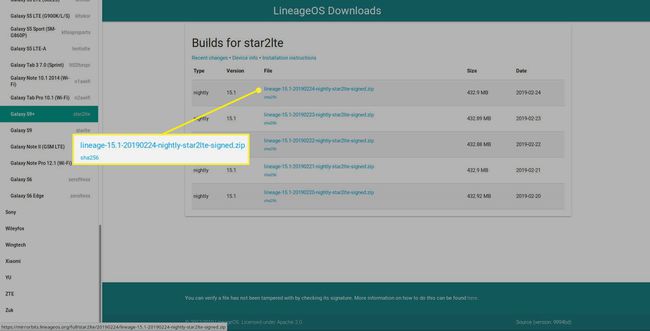
Du kommer til å trenge Google Apps (GApps), som ikke kommer med LineageOS eller noen ROM og må installeres separat. Først, gå til Åpne GApps-prosjektet, som gir alt du trenger i en praktisk ZIP-fil som du kan installere med TWRP.

Velg plattformen enheten din er basert på. Hvis du bruker en Android-enhet laget i løpet av de siste fem årene eller så, velg ARM64, da det sannsynligvis er det riktige valget.
For å være sikker på at du velger riktig plattform, gå til LineageOS Wiki og søk etter enheten din. Arkitekturen vil bli oppført under bildet av enheten din.

Velg Android-versjonen du planlegger å installere. Tabellen nedenfor viser deg versjonene av Android slik de samsvarer med LineageOS.
| Android-versjoner | ||
|---|---|---|
| Android-versjon | LineageOS-versjon | Android-kodenavn |
| 10.0 | 17 | Android 10 |
| 9.0 | 16 | Pai |
| 8.1 | 15.1 | Oreo |
| 8.0 | 15 | Oreo |
| 7.1 | 14.1 | Nougat |
| 6.0 | 13 | Marshmallow |
Velg størrelsen på pakken du vil laste ned. Hvis du ikke er kjent med dette, velg Lager for å få standard Android-opplevelse. Hvis du vil ha et minimum for å få tilgang til Google Play-butikken, velg Pico.
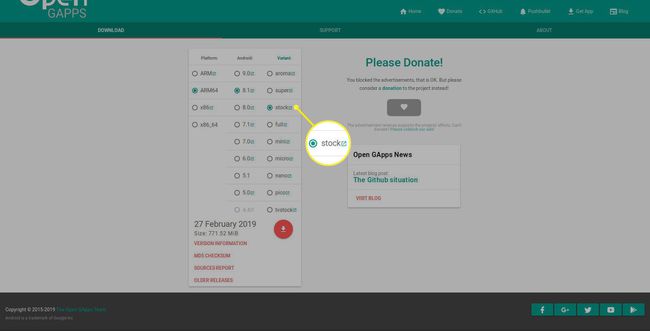
Når du har alt i orden, velg rød nedlasting ikonet for å starte nedlastingen.

Valgfri: Hvis du planlegger å roote enheten din igjen, kan du bruke Magisk til å administrere rottillatelsene. Hvis du ikke er kjent, er Magisk et kraftig verktøy for å roote enheten din og administrere hvilke apper som får root-tilgang. Gå til Magisk Github-side og last ned den siste ZIP-filutgivelsen.
Hvis du lastet ned alt på skrivebordet, overfør alt til enheten din nå. Du kan gjøre dette over USB, Wi-Fi, eller hvordan du er mest komfortabel. Plasser alle filene dine et sted du ikke vil ha problemer med å finne dem.
Hvis du gjorde alt fra Android-enheten din, kan du hoppe over dette trinnet.
Du må starte enheten på nytt til gjenoppretting. Søk etter enheten din i LineageOS Wiki og se under Spesielle oppstartsmoduser header for å finne knappekombinasjonen du trenger for å starte på nytt til gjenoppretting.
Slå av enheten helt, og hold deretter nede tastekombinasjonen mens du starter opp for å starte gjenoppretting.
Enheten din starter opp i en skjerm som viser Android-maskoten som legger seg. Bruk volumkontrollene til å bla gjennom listen over oppstartsalternativer til du når Gjenopprettingsmodus. Velg makt nøkkel for å starte opp i TWRP.
Det tar noen sekunder før enheten din kommer til TWRP-hjemmeskjermen. Du vil se en liste over tilgjengelige alternativer i to kolonner. Plukke ut Tørke.
Nederst sveiper du glidebryteren til høyre for å utføre en tilbakestilling til fabrikkstandard.
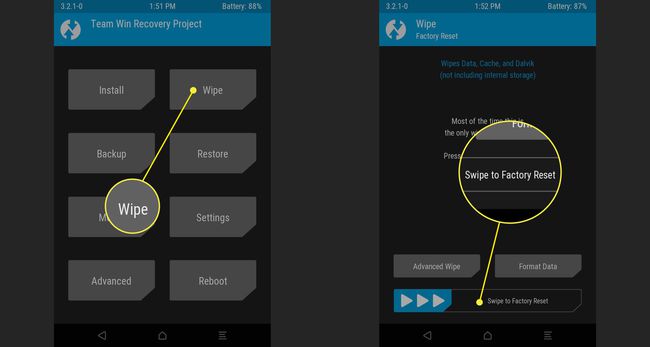
Etter tilbakestillingen, velg Tilbake å gå tilbake til Tørke skjermen, og velg deretter tilbake pil å reise hjem.
Velg nå Installere på TWRP-hjemmesiden.

På installasjonsskjermen vil du forhåpentligvis se ZIP-filene dine oppført. Ellers bruker du filnavigatoren i den øverste delen av skjermen for å finne dem. Uansett, velg LineageOS ROM først.
TWRP tar deg til en skjerm som forteller deg at du har lagt til ROM-en din i køen for å blinke. Plukke ut Legg til flere glidelåser.
Tilbake på Installere skjerm, velg Open GApps zip neste. Du kommer til samme type skjerm som da du la til ROM-en.
Hvis du velger å inkludere Magisk, velg Legg til flere glidelåser og legg den til. Hvis ikke, gå videre og Sveip for å bekrefte blitsen.
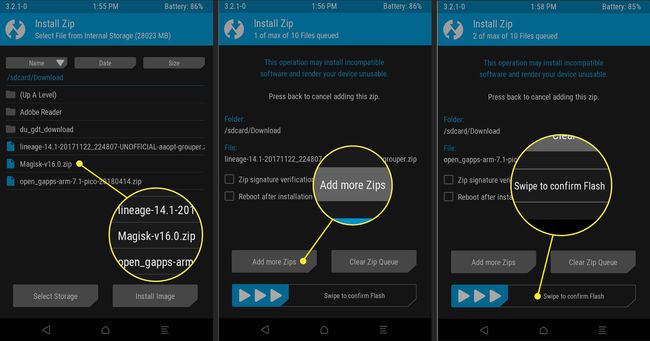
TWRP vil komme i gang og blinke ZIP-filene dine i rekkefølge. Avhengig av enheten din kan dette ta litt tid, så vær tålmodig.
Når den er ferdig, velg Restart systemet.

Før enheten starter på nytt, vil TWRP be deg om å installere den tilknyttede appen. Sveip for å installere det også.
Det vil ta litt lengre tid før enheten din starter på nytt denne gangen fordi den konfigurerer alt fra bunnen av. Når den gjør det, må du gå gjennom hele den nye enhetsoppsettprosessen på nytt, inkludert å logge på Google-kontoen din.
Enheten din skal nå kjøre en tilpasset Android ROM.
